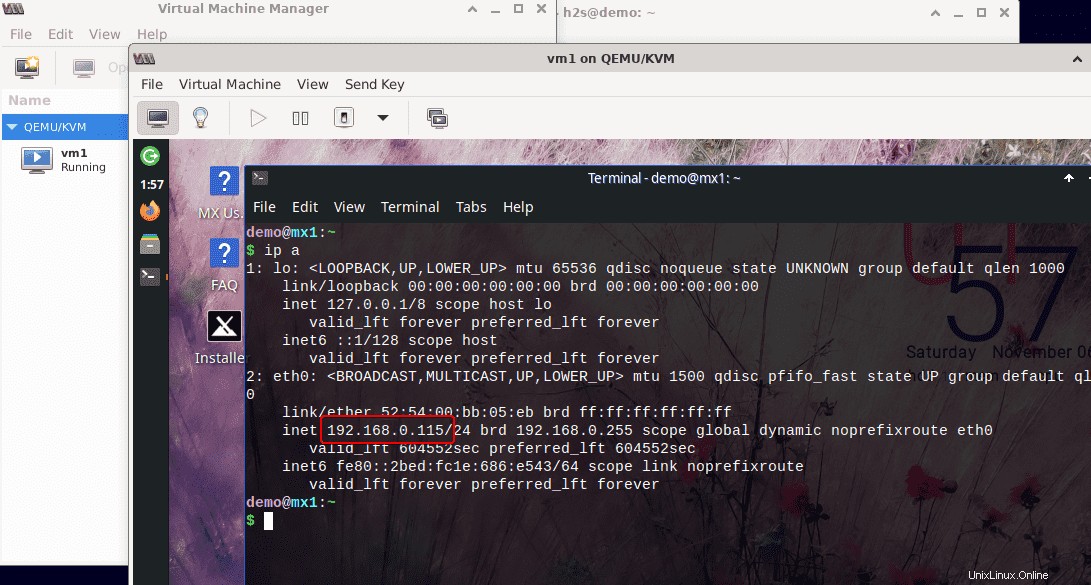Pelajari langkah-langkah untuk menginstal KVM – Mesin virtual berbasis kernel di Ubuntu 22.04 Jammy JellyFish atau Ubuntu 20.04 Focal Fossa menggunakan terminal perintah. KVM atau mesin virtual berbasis kernel adalah salah satu teknologi paling populer yang digunakan untuk virtualisasi VPS saat ini. Hingga 94 persen manajer server menggunakan KVM dalam virtualisasi mereka.
Sebagian besar waktu ketika kita perlu menjalankan mesin virtual di PC atau komputer yang ada, kita menggunakan VirtualBox atau Vmware Player. Namun, keduanya adalah hypervisor Tipe-2 tanpa akses langsung ke perangkat keras. Namun, KVM berjalan pada kecepatan yang hampir asli seperti sistem operasi host lainnya dengan akses perangkat keras langsung karena merupakan teknik virtualisasi yang terintegrasi ke dalam sistem Kernel Linux.
Itulah alasan kami tidak memiliki KVM di mesin Windows. Dengan kernel server Linux, KVM dapat memiliki kinerja dan kemampuan peningkatan kapasitas (scalability) yang lebih baik. Saat terjadi lonjakan trafik, server bisa tetap stabil. Nah, ini tidak lebih dari sebuah Linux biasa seperti Ubuntu, dll di mana hypervisor diinstal. Untuk alasan ini, beberapa orang percaya bahwa KVM milik tipe 2, namun, kami masih dapat berdebat tentang ini.
Oleh karena itu, singkatnya- KVM/QEMU adalah hypervisor open-source berbasis Linux untuk virtualisasi Linux/Windows dan sistem operasi lainnya. Mesin virtual berbasis kernel diimplementasikan sebagai modul kernel yang dapat dimuat yang mengubah kernel Linux menjadi hypervisor bare-metal.
Langkah-langkah untuk menginstal KVM di Ubuntu 22.04 | 20,04 LTS
Untuk instalasi KVM, kita hanya memerlukan Linux – di artikel ini kita memiliki Ubuntu dalam versi server – dan prosesor dengan dukungan intel-v/VT-x atau AMD-v. Semua prosesor baru memiliki ekstensi set instruksi ini. Hanya prosesor kecil, seperti Atom dari Intel, atau prosesor yang sangat tua yang dapat kekurangan fitur tersebut. Oleh karena itu, jika Anda menggunakan Linux Mint, Debian, POP OS, Elementary OS, atau Linux serupa lainnya, Anda juga dapat mengikuti tutorial ini.
1. Persyaratan
• Ubuntu Linux
• Dukungan virtualisasi di CPU
• Pengguna non-root dengan sudo hak
• Koneksi Internet Aktif
2. Perintah Pembaruan Apt
Gunakan manajer paket Apt untuk memulai perintah pembaruan sistem yang akan menyegarkan cache repositori dan memperbarui paket yang sudah diinstal dari sistem Ubuntu kami.
sudo apt update && sudo apt update
3. Periksa Dukungan virtualisasi
Sebelum melangkah lebih jauh untuk instalasi KVM, mari kita periksa dulu apakah fitur virtualisasi CPU diaktifkan di BIOS sistem atau tidak.
egrep -c '(vmx|svm)' /proc/cpuinfo
grep -E --color '(vmx|svm)' /proc/cpuinfo
Saat Anda menjalankan perintah di atas untuk memastikan virtualisasi diaktifkan atau tidak, hasilnya akan lebih dari nol . Dan jika tidak maka pertama-tama Anda harus me-reboot sistem Anda dan masuk ke BIOS sistem. Aktifkan virtualisasi dan kemudian boot ke OS di mana lagi jalankan perintah di atas untuk mengonfirmasi hal yang sama.
Yang pertama perintah output akan lebih besar dari nol, ini berarti bisa 1, 2, 6, atau 8. Oleh karena itu, sistem mendukung virtualisasi.
Menggunakan perintah kedua Anda akan mendapatkan informasi tentang CPU Anda - apakah itu Intel atau AMD. Jika teks keluaran warna merah adalah VMX maka itu adalah Intel sedangkan SVM berarti AMD.

4. Instal QEMU / KVM &Libvirt di Ubuntu 22.04 | 20.04
Nah, setelah Anda memastikan bahwa server atau PC mendukung virtualisasi, kita dapat menggunakan pengelola paket APT untuk menginstal KVM dengan mudah. Hal terbaiknya kami tidak perlu menambahkan repositori pihak ketiga apa pun di Linux kami. Sebagai fitur bawaan Linux, kita dapat menginstalnya dengan mudah.
sudo apt install qemu-kvm libvirt-clients libvirt-daemon-system bridge-utils virtinst libvirt-daemon
Mulai &Aktifkan layanan KVM:
sudo systemctl enable --now libvirtd
Itu saja KVM ada di server Ubuntu 22.04 atau 20.04 Anda…
5. Instal Virt-Manager GUI untuk KVM
Jika Anda menggunakan Graphical Ubuntu Desktop maka kita dapat menggunakan alat yang disebut Virt-Manager yang dikembangkan oleh RedHat untuk dengan mudah membuat, mengelola, dan menjalankan mesin virtual menggunakan KVM tetapi secara grafis.
sudo apt install virt-manager -y
6. Jalankan KVM Virt-Manager di Ubuntu 22.04 | 20.04
Buka peluncur Aplikasi dan telusuri “Pengelola mesin virtual” (VVM) dan jalankan. Sebelum terbuka, sistem akan meminta untuk memberikan kata sandi root. Ini akan memungkinkannya membuat dan mengelola mesin virtual.
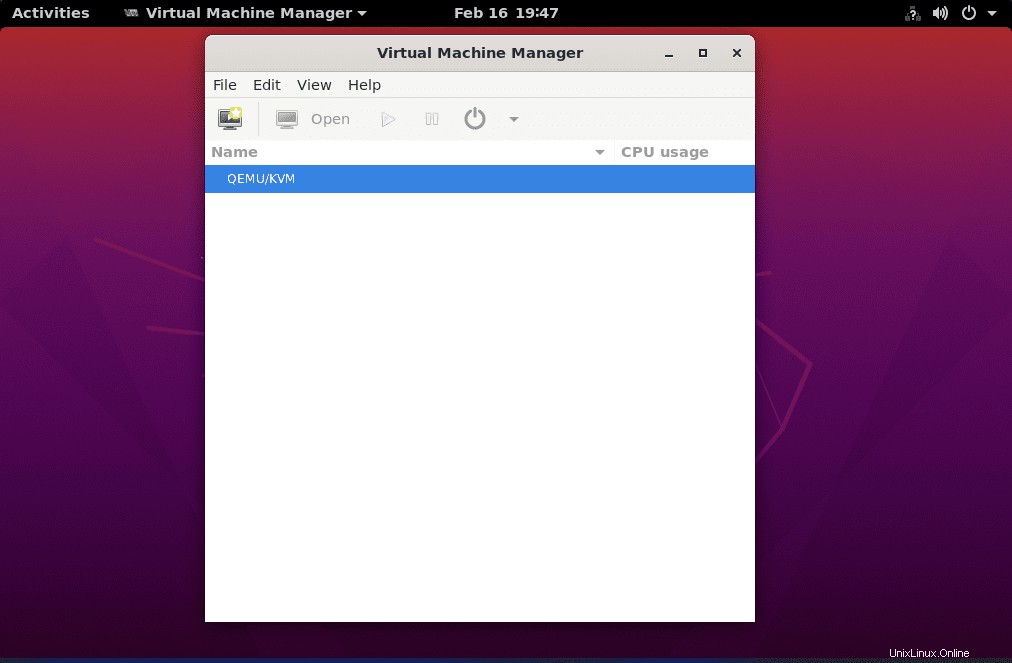
7. Buat Mesin Virtual:
Klik ikon PC untuk membuat mesin virtual baru di Virt-Manager menggunakan KVM.
8. Temukan Volume Media ISO
Klik Jelajahi lalu cari ISO file yang ingin Anda gunakan untuk menginstal sistem operasi pada mesin virtual Anda sebagai OS tamu.
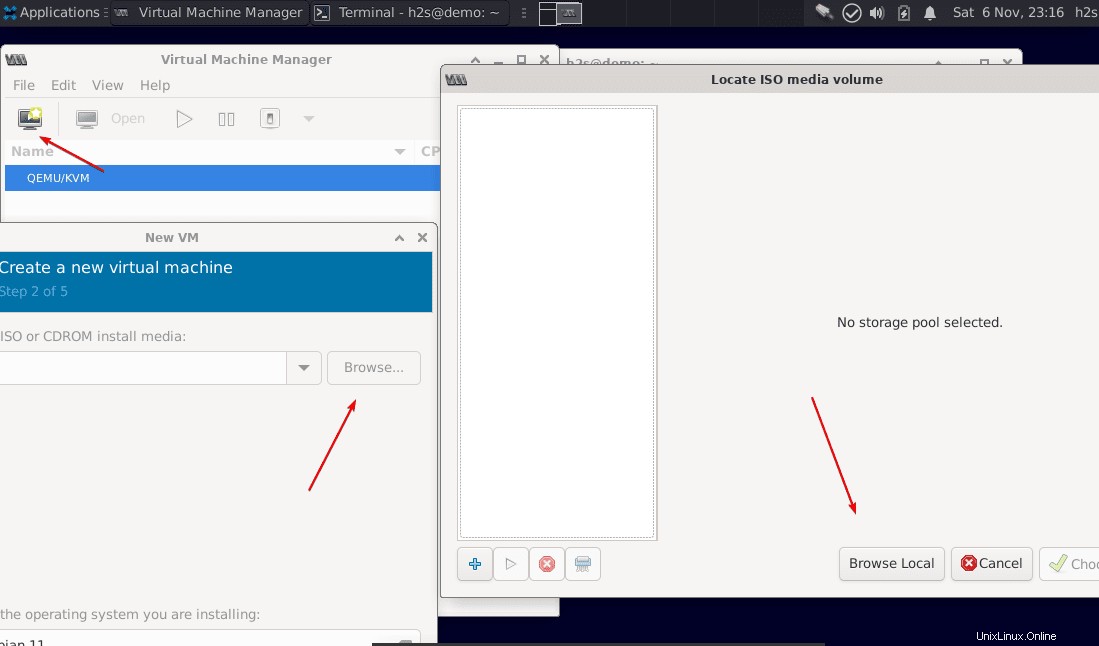
Setelah itu hapus centang kotak diberikan untuk “Deteksi otomatis dari media/sumber instalasi ” lalu klik Teruskan tombol.
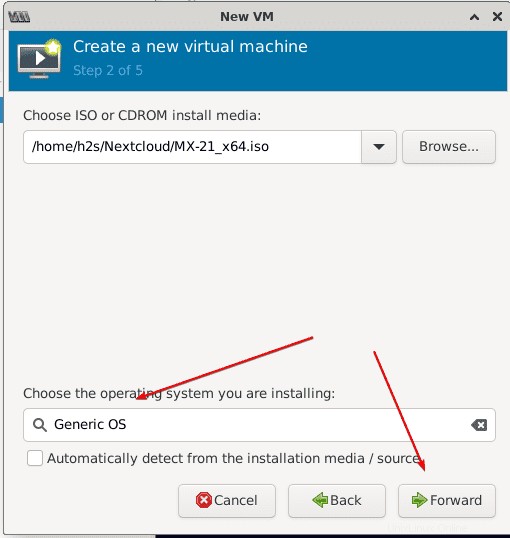
9. Pilih Memori dan Pengaturan CPU
Setel jumlah memori virtual yang ingin Anda tetapkan ke VM dan kemudian jumlah inti CPU.
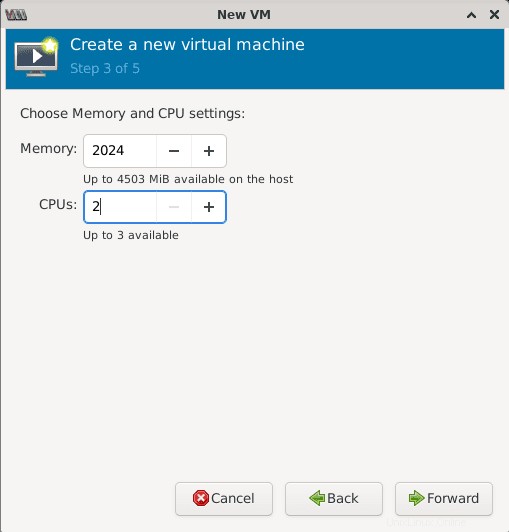
10. Buat Gambar Disk Virtual Qemu
Untuk menginstal VM guest OS, kita membutuhkan ruang penyimpanan dan untuk itu, kita harus membuat file image disk. Cukup masukkan jumlah ruang hard disk yang ingin Anda tetapkan dan lanjutkan.
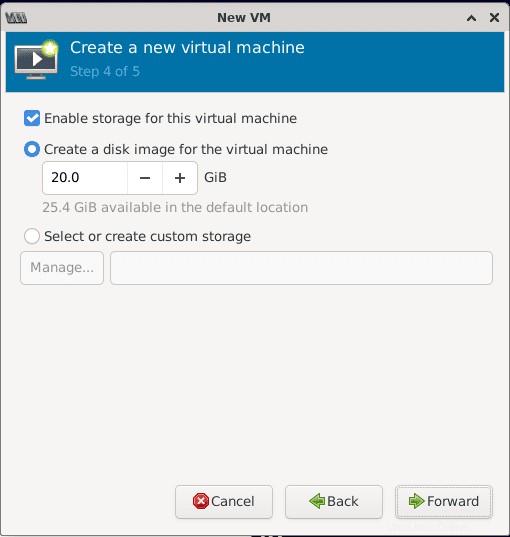
11. Jaringan- KVM Ubuntu 22.04 | 20.04
Beri nama mesin Virtual Anda, di sini. Selain itu, secara default, Manajer Virt akan menggunakan NAT , namun, Anda dapat memilih antarmuka Bridge baik yang default yaitu vibr0 atau yang telah Anda buat. Jika Anda tidak tahu tentang setelan ini biarkan default NAT dipilih.
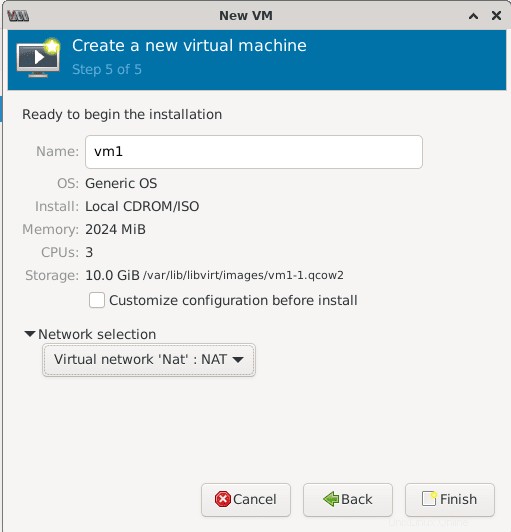
12. Mesin Virtual Qemu KVM di Ubuntu 22.04 | 20.04
Terakhir, Anda akan memiliki mesin virtual boot yang dapat dikontrol seperti komputer fisik lainnya menggunakan keyboard dan mouse.